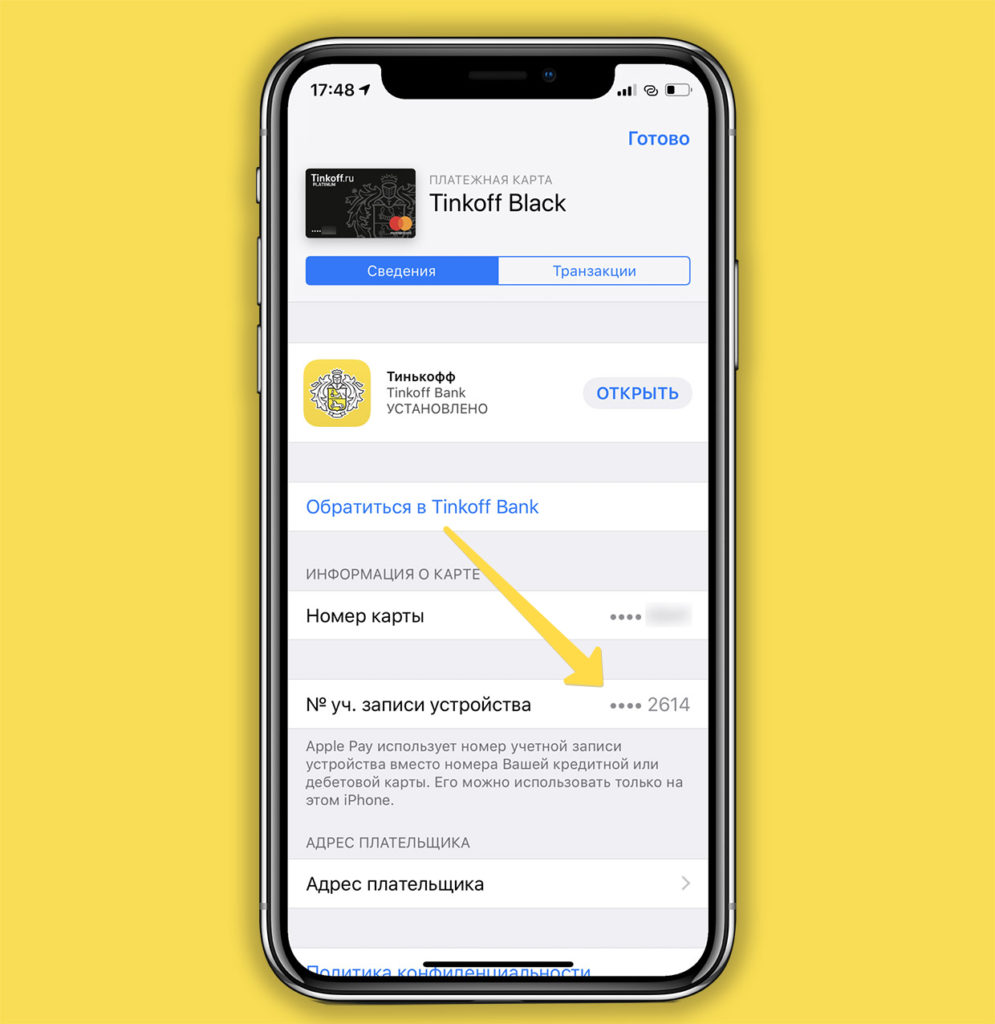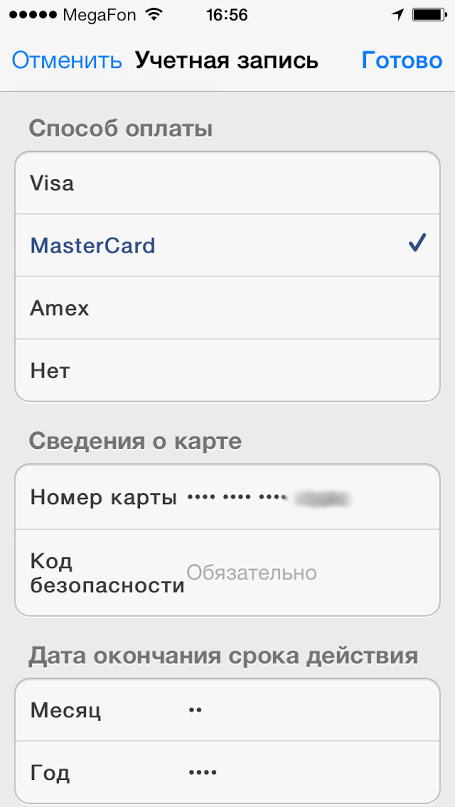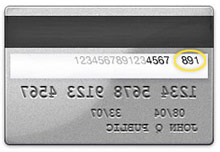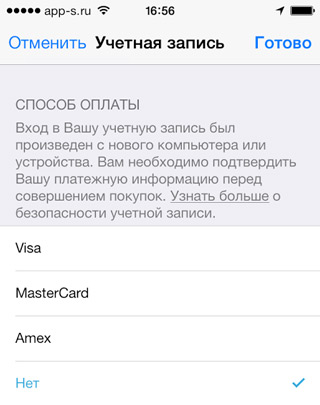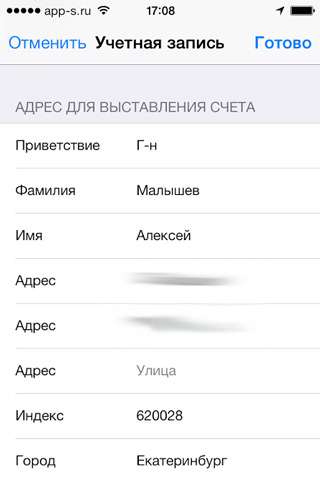- Особенности регистрации Apple ID без кредитной карты
- Как узнать номер карты Apple Pay?
- Зачем картам в Apple Pay присваиваются другие номера
- Где найти информацию о Apple Card
- Зачем знать уникальный код
- Заключение
- Как добавить банковскую карту для оплаты в App Store и iTunes
- Как добавить карту к App Store на iPhone?
- Как изменить банковскую карту в App Store на iPhone?
- Как добавить банковскую карту в Safari на iPhone?
- Как прикрепить/открепить банковскую карту к аккаунту iTunes (App Store)
- Как прикрепить банковскую карту к аккаунту iTunes (App Store)
- Как открепить/удалить банковскую карту от аккаунта iTunes (App Store)
- Указанный Вами способ оплаты не действителен для использования в этом магазине. Пожалуйста, выберите другой способ оплаты
- Как правильно заполнить адрес для выставления счета в iTunes (App Store)
Особенности регистрации Apple ID без кредитной карты

Рекомендуется к ознакомлению всем у кого возникли проблемы с регистрацией Apple ID без кредитной карты или в iTunes нет None (кнопки «Нет»).
Многие начинающие пользователи, пытаясь понять как установить программу в iPhone или iPad, приходят к процедуре регистрации аккаунта Apple ID. Этот Apple-идентификатор позволит скачивать приложения из магазина App Store и устанавливать их в свой телефон или планшет. Как правило, новоиспеченный пользователь не знает всех особенностей магазина приложений и понятия не имеет о способах покупки игр, поэтому тренируется он на приложениях, которые распространяются бесплатно.
Для того чтобы устанавливать в iPhone (iPad) бесплатные приложения достаточно зарегистрировать Apple ID без кредитной карты. Существует 2 способа регистрации аккаунта без кредитки:
Часто, в ходе регистрации ID начинающие пользователи сталкиваются с проблемами, одни не могут придумать пароль, другие говорят, что в iTunes нет поля None или в ходе регистрации не предлагается выбрать способ без карты. Первая проблема решается после внимательного ознакомления с требованиями к паролю, а в случае отсутствия в iTunes None нужно правильно начать процедуру регистрации.
iPhone: регистрация без карты
Чтобы в ходе регистрации появился раздел None (или Нет) необходимо начать процесс регистрации с попытки скачать любое бесплатное приложение, т.е. если регистрируем ID без карты с самого телефона или планшета, то заходим в приложение App Store, выбираем «Топ бесплатных», пытаемся загрузить любое бесплатное приложение, после чего должно появится окно входа в учетную запись, если оно появилось, то все нормально.

Жмем «Создать новую» и продолжаем регистрацию, в ходе которой появится раздел «Сведения об оптате», где можно выбрать «Нет» чтобы зарегистрировать учетку Apple без карты.

Но если при попытке закачать бесплатное приложение, Apple iPhone или iPad предложит ввести пароль от неизвестной Вам учетной записи (которая может принадлежать продавцу или прежнему хозяину), то необходимо предварительно деавторизовать iPhone, после чего снова повторить процедуру регистрации, начав с закачки бесплатной игры или программы.
iTunes: регистрация без карты
Если пользователь решает выполнить регистрацию Apple ID без карты в программе iTunes, то здесь так же необходимо начать с попытки загрузить любое бесплатное приложение с iTunes Store. Если в самом начале не попытаться выполнить загрузку какой-нибудь бесплатной программы, то зарегистрировать аккаунт без платежной карты не получится. Суть такая же, как и в примере с айфоном.

Запускаем iTunes, выбираем раздел iTunes Store. В правой части есть рубрика «Бесплатные приложения», выбираем любое и жмем кнопку «Бесплатно», после чего появиться окно входа в учетку, где нужно выбрать «Создать Apple ID».

После нажатия кнопки начнется процедура регистрации, где в разделе «Способ оплаты» появится кнопка «Нет», позволяющая зарегистрировать Apple ID без карты.
Если Вы уже зарегистрировали Apple ID, но при попытке скачать бесплатное приложение программа требует ввести номер платежной карты, значит, в ходе регистрации своего аккаунта None (Нет) не выбиралось или регистрация выполнялась на сайте Apple, где привязка карты обязательна. В таком случае можно завести еще один E-mail и, внимательно следуя пунктам одной из инструкций, использовать его для создания нового аккаунта Apple ID без карты оплаты.
Для тех, кто уже не раз пробовал зарегистрировать Apple ID, но раздел – «Нет» так и не появился, хотя казалось бы выполняли все строго по пунктам приведенных выше инструкций, предлагаем попробовать использовать другой адрес электронной почты для регистрации ID.
Источник
Как узнать номер карты Apple Pay?
Узнать номер карты Apple Pay можно в любой момент. Для получения конфиденциальной информации понадобится смартфон, к которому привязан платежный “инструмент” и идентифи кация в системе.
Зачем картам в Apple Pay присваиваются другие номера
Получая чек в магазине после бесконтактной оплаты, пользователь не может найти в нем номер своей банковской карточки, потому что любая торговая точка получает лишь номер учетной записи устройства и ничего более. Комбинация цифр представляет собой уникальный код, присвоенный конкретному платежному “инструменту”. После привязки карточки он остается в айфоне навсегда.
Если ту же карточку привязать на другой гаджет, вы не увидите знакомые цифры. Виртуальный номер карты уникален и генерируется новый на каждом смартфоне.
Замена цифр нужна в целях безопасности. Ни один мошенник не сможет снять средства со счета, если ему не попадет в руки настоящий номер карты.
Где найти информацию о Apple Card
Чтобы посмотреть номер карты, нужно иметь под рукой свой iPhone. Далее:
- Откройте Валлет.
- Найдите интересующую карточку.
- Кликните по заначку с тремя точками (расположен внизу справа).
- Спуститесь вниз и выберите “card information”.
- Пройдите авторизацию.
- Найдите нужную вам информацию.
Пользователь увидит не только уникальный код Apple Card, но и другие данные — срок действия платежного “инструмента” и пр.
Имейте в виду! Полный числовой набор не высвечивается. Везде фигурируют только последние 4 цифры. Этого вполне достаточно, чтобы доказать, что они принадлежат именно вашей карте.
Зачем знать уникальный код
Н абор цифр, присвоенный вашей карт очке , может понадобиться для возврата денег, если товар не подошел. Чтобы продавец вам поверил и принял вещь, достаточно сверить числа.
Процедура происходит следующим образом:
- Покупатель приходит в магазин и сообщает, что желает оформить возврат. Обязательно говорит, что платил при помощи Apple Pay.
- Называет последние 4 цифры своей учетной записи.
- Продавец запускает терминал.
- Смартфон прикладыва ют к считывающему устройству, также как и при оплате.
- Деньги отправляются обратно.
Если есть чек, то вернуть товар можно по нему. Тем же, кто выбросил его, придется найти числовой набор в настройках, по вышеизложенной инструкции.
Заключение
Чтобы подтвердить, что платеж проводили именно вы со своего платежного средства, через Эпл Пей, придется найти номер виртуальной карт очки . Именно он высвечивается всем кассирам и печатается в чеке. По л ностью он не открывается в целях безопасности.
Источник
Как добавить банковскую карту для оплаты в App Store и iTunes
Прошли уже те времена когда Apple ID нужно создать без платежных данных. Так или иначе наш смартфон является многофункциональным инструментом и чтобы полноценно его использовать, возможность платить им, также необходима. В нашей публикации мы рассмотрим как добавить платежную карту в Apple ID для оплаты в App Store и iTunes на iPhone.
Как добавить карту к App Store на iPhone?
Чтобы добавить банковскую карту в iPhone для оплаты приложений и сервисов в iTunes (Apple Music) и App Store, следуйте нашей инструкции.
| «iTunes Store и App Store» | «Посмотреть Apple ID» | «Информация о платеже» | «Способы оплаты» |
|---|---|---|---|
 |  |  |  |
- Войдите в приложение «Настройки» в iPhone.
- Перейдите в раздел «iTunes Store и App Store».
- Затем тапните для входа по пункту Apple ID в появившемся меню выберите «Посмотреть Apple ID».
- Далее перейдите в раздел «Информация о платеже».
- В разделе «Способы оплаты» введите:
- номер платежной карты (можно сделать фото);
- срок действия банковской карты;
- код безопастности CVV.
- В разделе «Получатель выставленного счета» введите:
- имя;
- фамилию.
- В разделе «Адрес для выставленного счета» введите следующие данные:
- улица;
- город;
- индекс;
- номер телефона.
- После всей введенной информации (которая должна быть правдивой), нажмите «Готово».
Как изменить банковскую карту в App Store на iPhone?
Здесь необходимо выполнить те же шаги что и ранее при добавлении платежной карты.
- Войдите в приложение «Настройки» в iPhone.
- Перейдите в раздел «iTunes Store и App Store».
- Затем тапните для входа по пункту Apple ID в появившемся меню выберите «Посмотреть Apple ID».
- Далее перейдите в раздел «Информация о платеже».
- В разделе «Способы оплаты» введите данные новой платежной карты (можно сделать фото), и нажмите «Готово».
После смены платежной карты для iTunes Store и App Store вам прийдет письмо на электронную почту уведомляющее вас что в вашем Apple ID изменилась платежная информация.
Как добавить банковскую карту в Safari на iPhone?
Добавляя данные платежной карты для браузера Safari вы сможете быстро оплачивать покупки с помощью автозаполнения полей.
Важно: будьте внимательны при покупке через интернет обращайте внимание на URL сайта, он обязательно должен быть с протоколом HTTPS так как в противном случае можно нарваться на мошенников.
- Откройте приложение «Настройки» и перейдите в раздел «Safari».
- Затем переходим в пункт «Aвтозаполнение» и переходим в подраздел «Сохраненные кредитные карты».
- Далее необходимо пройти идентификацию с помощью пароля, Touch ID или Face ID.
- Дальше, можно с помощью фото платежной карты добавить данные или заполнить поля в ручную:
- владелец — Имя Фамилия;
- номер вашей карты;
- дату действия карты;
- заметки — например моя кредитка или дебетовая карта.
- Затем нажимаете «Готово».
Теперь вы не будите тратить время на заполнение форм оплаты (номер карты, срок действия и т.д.) Данный способ является безопасным так как подтверждение нужно делать только по Touch ID или Face ID.
Источник
Как прикрепить/открепить банковскую карту к аккаунту iTunes (App Store)
Все больше и больше людей отказываются от Jailbreak и начинают добросовестно покупать приложения в App Store и если раньше для этих людей аккаунт iTunes нужен был лишь для того, чтобы устанавливать бесплатные приложения для iPhone, iPad, то сегодня для того, чтобы покупать платные.
Многие в свое время создали аккаунт iTunes без карты и для них возникает вопрос, как же теперь к нему прикрепить банковскую карту. Это просто.
Как прикрепить банковскую карту к аккаунту iTunes (App Store)
Для начала вам нужно определиться, какую банковскую карту вы будете прикреплять. Необходима карта Master Card или Visa Classic (Maestro и Visa Electron не подходят), ее можно получать следующими способами:
- Стать клиентом одно из банков и завести у них дебетовую/кредитную карту;
- Создать виртуальную дебетовую карту, такая возможность есть, например у платежных систем Qiwi и Яндекс.Деньги.
Второй вариант больше подойдет для параноиков.
Предположим у вас уже банковская карта. Прикрепляем ее к аккаунту iTunes (App Store). Идем по следующему пути на вашем iPhone, iPad.
- App Store – Подборка – Apple ID (в самом низу) – Посмотреть Apple ID – Информация о платеже
И вот тут нам нужно заполнить все данные. Срок действия указан на обратной стороне карты, так же как и код безопасности (Пример на рисунке ниже). На Maestro и Visa Electron ничего подобного нет. Отмечу, что по правилам iTunes, вы должны указывать настоящие данные.
Повторюсь еще раз, данным способом вы можете подключить любую дебетовую или кредитную карту Master Card или Visa Classic к своей учетной записи iTunes, будь то вы ее получили в местном банке, создали в Qiwi wallet, Яндекс.Деньги или посредством другой платёжной системы.
Так же отмечу, что аналогичным способом можно изменить любые данные учетной записи iTunes.
Как открепить/удалить банковскую карту от аккаунта iTunes (App Store)
Открепить банковскую карту так же не составит труда. Идем по следующему пути:
- App Store – Подборка – Apple ID (в самом низу) – Посмотреть Apple ID – Информация о платеже
И меняем «Способ оплаты» на «Нет», после чего сохраняем изменения. Как я уже писал выше, в данном разделе настроек можно изменить или удалить любую платежную информацию аккаунта Tunes (App Store).
В последних версиях iOS открепить банковскую карту от App Store на iPhone и iPad проще простого. Достаточно выбрать в разделе «Информация о платеже» способ оплаты «Мобильный телефон». После чего карта открепится автоматически.
Иногда у вас могут возникнуть проблемы с изменением данных или осуществления покупок в App Store. Рассмотрим наиболее распространенные случаи:
Указанный Вами способ оплаты не действителен для использования в этом магазине. Пожалуйста, выберите другой способ оплаты
Данная проблема возникает в том случае, если вы используете банковскую карту одной страны (например, Украины), а ваш аккаунт App Store принадлежит другой (например, российский). Принимая соглашение iTunes, вы обещаете Apple использовать карту той страны, какой и принадлежит ваш Apple ID.
Если вам жалко терять накопленные годами покупки в App Store другой страны, то могу посоветовать сменить страну Apple ID и перенести все покупки. Это возможно, подробнее читайте в специальной статье «Как сменить страну аккаунта в AppStore (iTunes)».
Как правильно заполнить адрес для выставления счета в iTunes (App Store)
Принимая соглашение об использовании iTunes, вы обязуетесь указывать в платежной информации ваши настоящие данные, в том числе и адрес проживания. Конечно, вероятность того, что кому-нибудь в Apple взбредет в голову проверить его, практически нулевая. Но в случае инцидентов, неверно указанные данные будут являться причиной для отказа возмещения денежных средств.
Рекомендую указывать настоящие данные. Три строки, где от вас просят указать адрес, можно заполнять одну.
Если вы не нашли ответа на свой вопрос или у вас что-то не получилось, а в комментаряих ниже нет подходящего решения, задайте вопрос через нашу форму помощи. Это быстро, просто, удобно и не требует регистрации. Ответы на свой и другие вопросы вы найдете в данном разделе.
еркын, если «нашли» утерянный iPhone и к Вам ещё никто не обратился:
• зайдите в «Настройки» смартфона.
• найдите вкладку «Основных» настроек и проведите в самый конец.
• нажмите «стереть iPhone».
• после регистрируйте новый, Ваш Apple ID и пользуйтесь мобилой.
P.S. Данное решение актуально так же, если Вы:
• купили телефон из рук – предыдущий владелец забыл стереть свои данные (ну, бывает).
• купили в не официальном реселлере продукции «Apple» и увидели там уже установленный Apple ID, но удалять не хотите, так как приложения там чертовски нужны/в падлу купить, и хотите им дальше пользоваться.
Как то раз, вечером, пройдя (НАКОНЕЦ-ТО) весь мобильный «NFS Most Wanted» и «Asphalt 7» и закупив весь гараж, решил поискать в интернете релизы новых гонок. Люблю погонять, но в жизни редко удаётся разогнаться более 100 км/ч по городу, а перепроходить не хотелось, вот и решил поискать в интернете релизы гонок. Как только я не вводил данные, везде пишут одно и то же – у кого-то скопировали полную ересь, ни как не относящуюся к данной теме, и дополняют один абзац своими идеями, как бы ОНИ хотели это видеть.
И вот на второй странице поисковой машины «Google» написано «календарь игр. «. Когда открыл я ДЕЙСТВИТЕЛЬНО будто открыл глаза, столько всячины узнал:
• какие порты выйдут;
• программы;
• ГОНКИ.
Благодаря сайту, помимо Российского, я имею Канадский, Тайванский, Новозеландский, Американский и Белорусский аккаунты.
Именно благодаря этой фишке (календарь анонсов), я добавил Ваш сайт в закладки и почти ежедневно читал и узнавал новое в мире приложений «AppStore». Очень интересно читать ВАШИ СУБЪЕКТИВНЫЕ рецензии и ОБЪЕКТИВНЫЕ обзоры и статьи. Сам как коментатор я не особо, вот и зарегистрировался относительно поздно.
Буду рад помочь и ещё, Алексей. Хочу от себя пожелать процветания сайту, заменивший мне многие другие.
Вы несколько раз писали, что сайт в процессе обновления, поэтому мне бы очень хотелось увидеть в обновлённом сайте:
— возможность отправлять изображения;
— возможность отправлять прямые ссылки на источники, в других сайтах.
Я понимаю, что в плане безопасности/флуда/порядка/рекламы и т.п. — это не есть хорошо. Но дайте эту возможность «Пользователям», отправившие в этом сайте от 50 и более сообщений или другое количество. То есть, можно давать всем ранг «Новичок» до того количества, которое Вы выберите, и соответствующие ИМ возможности, то есть писать/комментировать, а после уже ссылки и изображения.
Это не просьба, а просто пожелание).
Спасибо за внимание.
Murzilka, спасибо, приятно читать.
Надеюсь, вам уже известно о новых разделах «лучшие игры» и «лучшие программы», (я очень старался). Прямо сейчас я еще делаю страницу с актуальными и популярными на сегодняшний день играми и программами, которые прямо сейчас можно выгодно приобрести (за 15 29 и 75 рублей).
Добавлю, что я не программист, не журналист и не копирайтер. Я многого не умею, но регулярно пытаюсь в чем-то разобраться и что-нибудь интересное сделать для сайта. Поэтому, все пожелания, отзывы и замечания я собираю в большой список. Периодически, что-то из него я пытаюсь во платить в жизнь. Долго, медленно, неповоротливо и с ошибками, но постепенно я пытаюсь сделать app-s лучше. Вроде получается.
Источник